如何在Windows系统上成功安装Ubuntu,并且使用docker引擎
\quad
\quad
花了一天的时间,终于是成功的在Windows家庭版上安装好了Ubuntu,并且成功的安装了docker引擎,在这个过程中,走过很多弯路,也几乎想放弃,最后还是完成了。在此,记录一下整个过程,如果有伙伴遇到同样的问题,希望对他有所帮助。
\quad
\quad
第一坑:无法成功打开Microsoft Store
\quad
\quad
刚开始的时候,知道Windows上有不用虚拟机的Linux系统,所以自己就想偷个懒,不装虚拟机,直接用Windows上的Ubunutu,那么坑就开始了。首先发现自己连Microsoft Store都打不开,一直就这个界面。
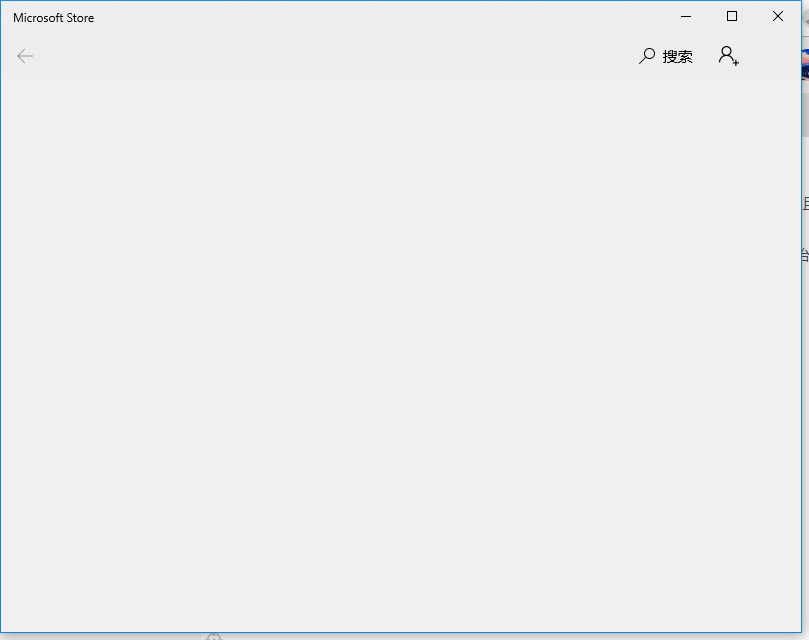
\quad \quad 在知乎上一番搜索后,知道了自己问题所在。原因就是: Microsoft的全部应用在中国区的设置都是默认直连的,所以当打开网络代理之后就无法使用应用商店了。所以,需要把代理关掉,操作如下:
\quad \quad 1.Windows+i进入系统设置主页:
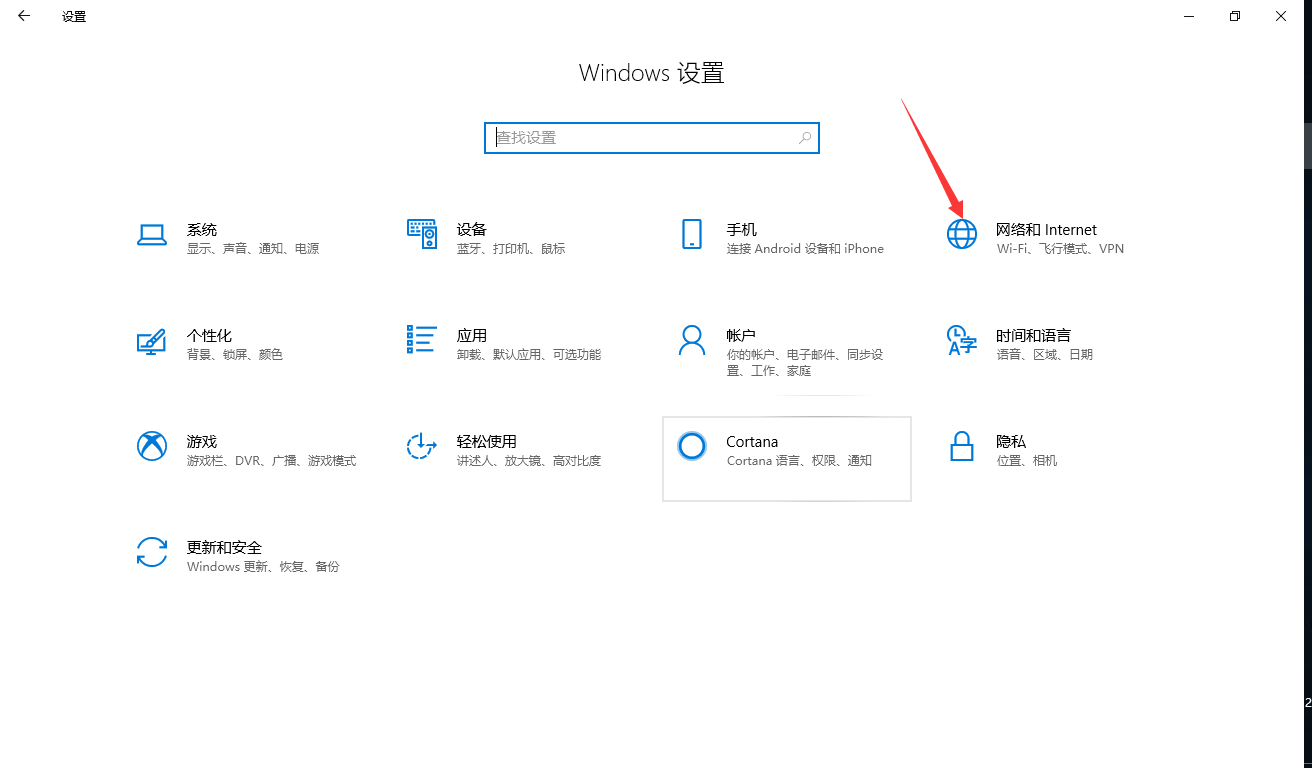
\quad \quad 2.关闭网络代理:
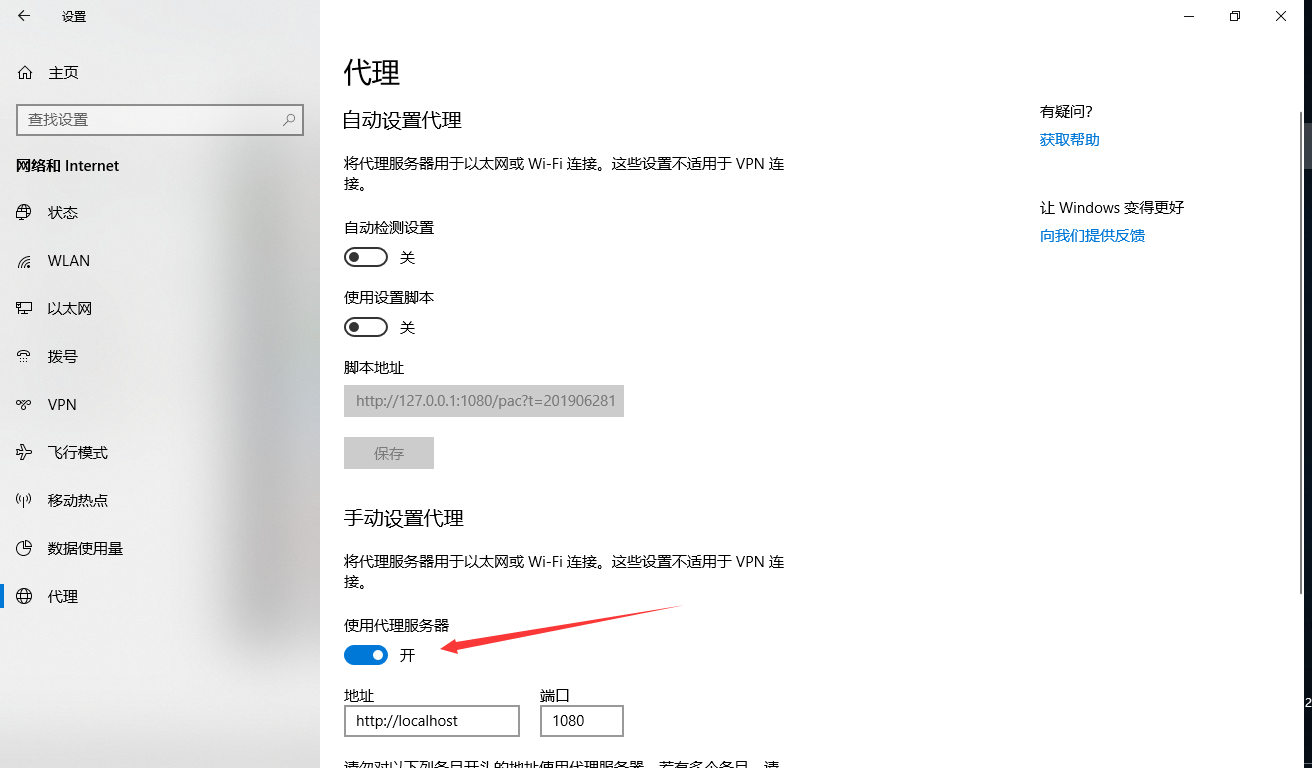
\quad \quad 3.再进去就可以正常的使用Microsoft Store了:
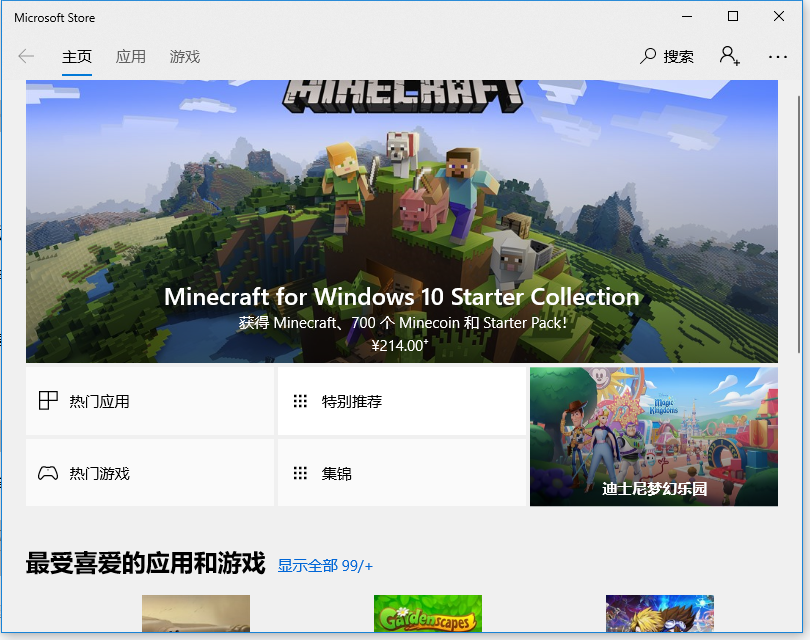
\quad \quad 4.解决了第一个问题,接下来就是去下载Ubuntu了,直接在商店中搜索Linux:
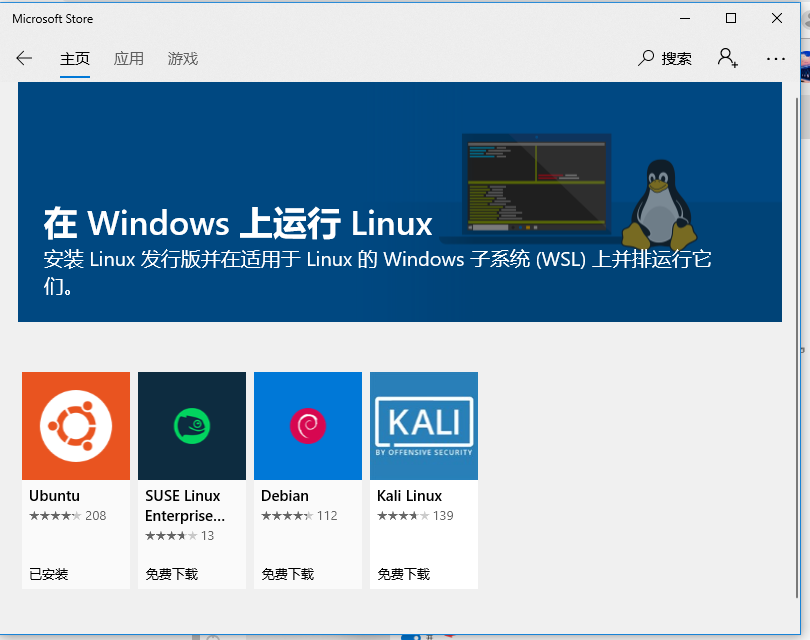
下载的过程还是没有遇到什么问题的,一路安装就是。这里我已经安装好了,本以为到此就结束了,事与愿违,还是有不断的麻烦产生。
\quad \quad 第二坑:无法成功安装docker
\quad \quad 接下来就是去安装docker了,安装docker有两种方法:第一个是去官网下载,地址如下: https://docs.docker.com/docker-for-windows/install/,另一个是在Ubuntu中用命令行下载。
\quad \quad 1.作为小白,我当然是不假思索的选择了第一种,但是事实证明,看起来容易的东西,往往更容易出错。这不,人家提示我:
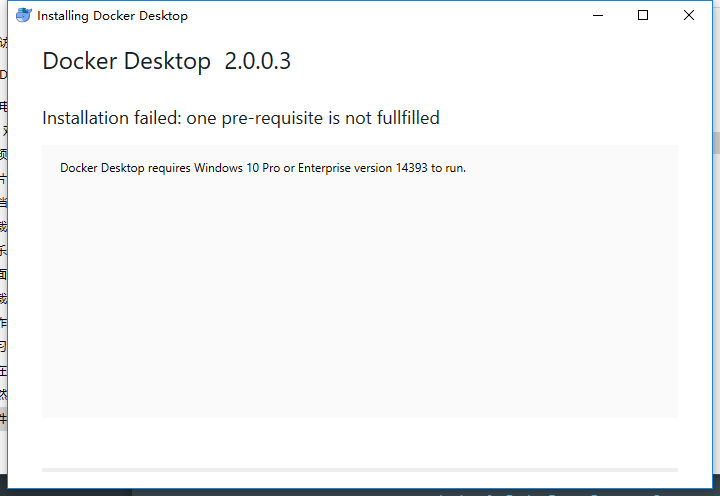
系统版本不支持。
\quad \quad 第三坑:无法成功连接到docker服务器
\quad \quad 2.使用命令行下载:教程如下 https://docs.docker.com/install/linux/docker-ce/ubuntu/,按照教程上的一步步粘贴复制代码就是了。一通操作下来,最后运行命令:$ sudo docker run hello-world
的时候,却提醒我:
docker: Cannot connect to the Docker daemon at unix:///var/run/docker.sock. Is the docker daemon running?.
See ‘docker run --help’
意思是没有连接上docker的服务器。
花了一下午的时间,去网上搜索各种解决办法,非常麻烦,而且很多东西我根本看不懂。最后在高人的指点下,知道了,是由于Windows上的这个Linux版本是被阉割的,缺少了一部分内容,所以最好还是自己去安装一个Linux系统。
\quad \quad 安装虚拟机,成功脱坑
\quad \quad 1.首先安装Virtual box虚拟机:官网下载: https://www.virtualbox.org/安装教程如下: https://blog.youkuaiyun.com/liangllhahaha/article/details/91480071?ops_request_misc=%7B%22request%5Fid%22%3A%22159417821319195239827267%22%2C%22scm%22%3A%2220140713.130102334..%22%7D&request_id=159417821319195239827267&biz_id=0&utm_medium=distribute.pc_search_result.none-task-blog-2~all~first_rank_ecpm_v3~pc_rank_v3-2-91480071.pc_ecpm_v3_pc_rank_v3&utm_term=基于VirtualBox虚拟机安装Ubuntu图文教程
\quad \quad 2.Ubuntu系统镜像下载:官网地址: https://ubuntu.com/download/desktop/thank-you?country=CN&version=18.04.2&architecture=amd64,这里我推荐下载最新版。
安装教程如下: https://blog.youkuaiyun.com/u012732259/article/details/70172704
\quad \quad 3.到这里的话,还需要安装Virtualbox的增强功能,一般情况下只需要在虚拟系统中点击安装增强功能即可:
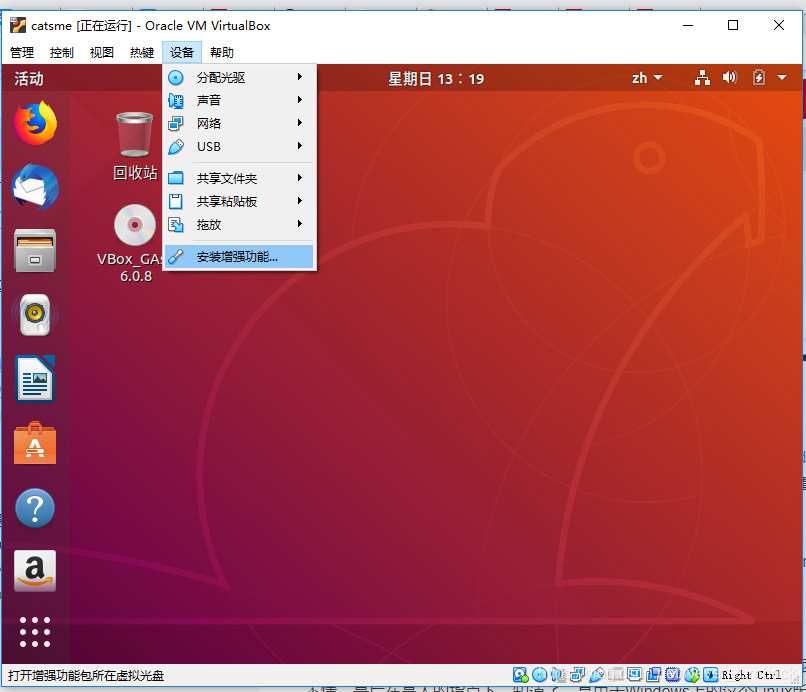
不过,大概率会碰到“未能加载虚拟光盘的情况”,解决步骤如下: https://blog.youkuaiyun.com/binbinxyz/article/details/42785849
\quad \quad 4.基本上已经算是成功安装了Ubuntu,那么最后需要做的就是按照前面给出的,用命令行安装docker了。需要做的就是一步一步的复制上面的命令即可,注意到这一步就可以了,后面的暂时没必要去做:

\quad \quad 5.最后,运行sudo docker run hello-world命令,结果如下:
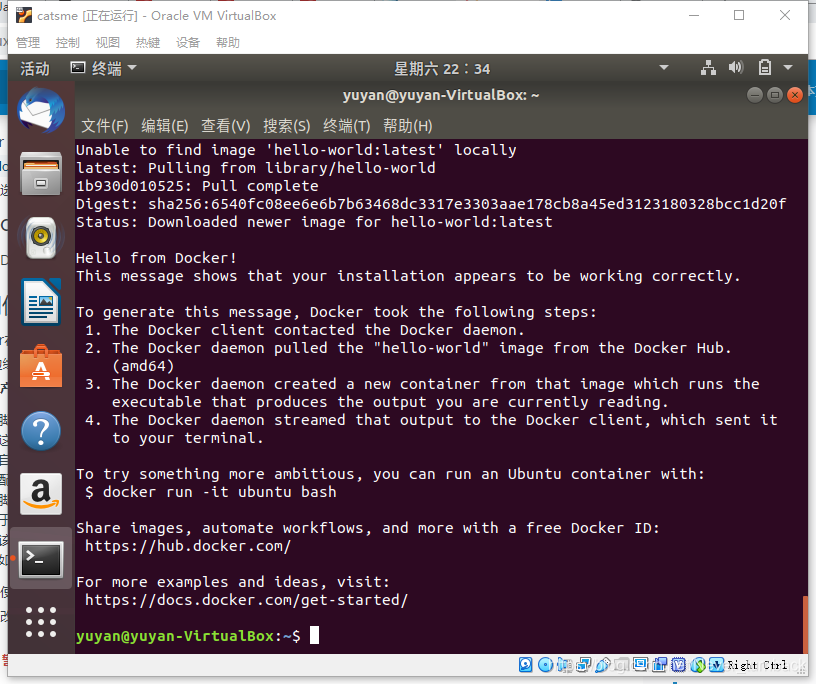
成功完成Ubuntu以及docker引擎的安装。
\quad \quad 最后提醒一下,如果发现自己不能将Windows系统中的命令复制到Ubuntu中,那么需要设置共享粘贴板为双向:
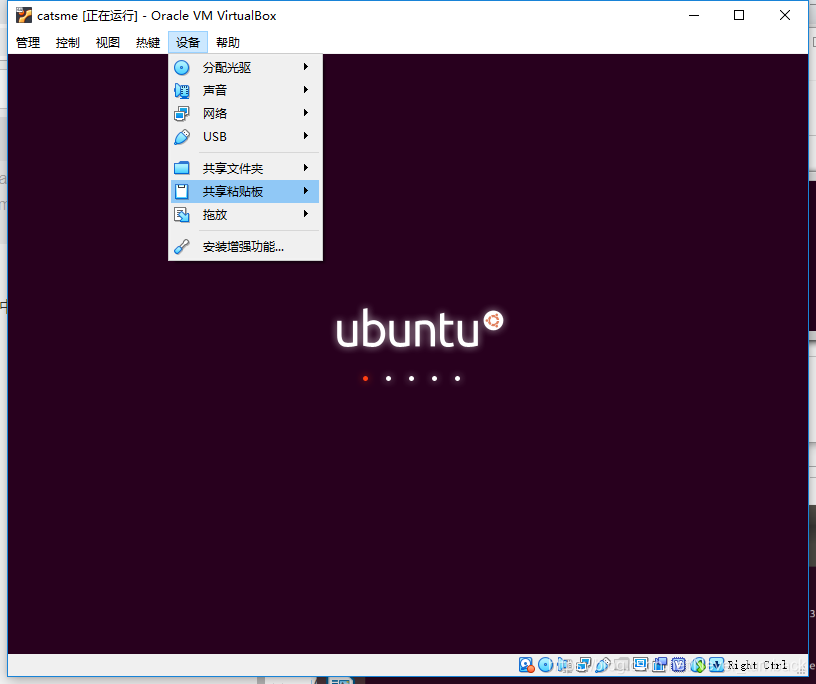








 作者分享在Windows家庭版上安装Ubuntu并使用docker引擎的过程。起初想不装虚拟机直接用Windows上的Ubuntu,却遇到无法打开Microsoft Store的问题。作者记录此过程,希望能帮助遇到同样问题的伙伴。
作者分享在Windows家庭版上安装Ubuntu并使用docker引擎的过程。起初想不装虚拟机直接用Windows上的Ubuntu,却遇到无法打开Microsoft Store的问题。作者记录此过程,希望能帮助遇到同样问题的伙伴。
















 2万+
2万+

 被折叠的 条评论
为什么被折叠?
被折叠的 条评论
为什么被折叠?








